Excel- ում ստեղծեք նշաձողի աղյուսակ
Milestone գծապատկերը, որը հայտնի է նաև որպես ժամանակացույցի գծապատկեր, մի տեսակ նախագծի կառավարման գծապատկեր է, որը կարող է օգնել հետևել որոշակի կետեր ծրագրի ժամանակացույցի երկայնքով: Այս ձեռնարկի մեջ մենք տրամադրում ենք քայլ առ քայլ ուղեցույց, որը ցույց կտա, թե ինչպես Excel- ում ստեղծել նշաձող գծապատկեր:
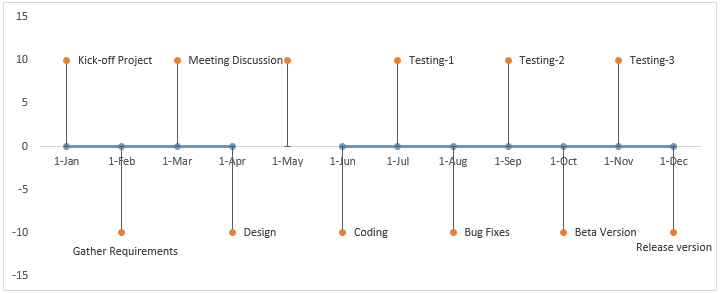
Excel- ում ստեղծեք նշաձողային աղյուսակ
Հեշտությամբ ստեղծեք նշաձող գծապատկեր զարմանալի գործիքով
Ներբեռնեք նմուշի ֆայլը
Տեսանյութ. Excel- ում ստեղծեք նշաձողային աղյուսակ
Excel- ում ստեղծեք նշաձողային աղյուսակ
Excel- ում նշաձող գծապատկեր ստեղծելու համար արեք հետևյալը.
Նախ, պատրաստեք ձեր տվյալները
Ենթադրելով, որ դուք ունեք սեղանի տվյալներ, ինչպես ցույց է տրված ստորև նշված էկրանի նկարը, և ցանկանում եք տվյալների հիման վրա ստեղծել հանգրվանային գծապատկեր:
Հուշում.

1. Դուք պետք է ավելացնեք օգնող սյուն և մուտքագրեք արժեքները, ինչպես ցույց է տրված ստորև նշված երրորդ սյունակը:
Հուշում. Այս օգնող սյունակի արժեքները ներկայացնում են ծրագրի յուրաքանչյուր փուլի տեղադրությունները ժամանակագրության վրա (Դրական արժեքը և բացասական արժեքը ցույց են տալիս ժամանակացույցը վեր ու վար):

Տվյալների տիրույթի հիման վրա ստեղծեք Milestone Chart
1. Ընտրեք աղյուսակի ամբողջ տիրույթը (ներառյալ օգնականի սյունը) և սեղմեք Տեղադրել > Տեղադրեք գծի կամ տարածքի գծապատկեր > Գծեր մարկերներով, Տեսեք,

2. Ստեղծված աղյուսակը սեղմեք աջով, այնուհետև կտտացրեք Ընտրեք տվյալներ աջ կտտացնելու ցանկից:
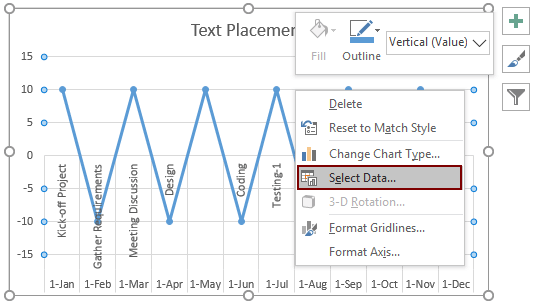
3. Մեջ Ընտրեք Տվյալների աղբյուրը երկխոսության տուփ, ընտրեք T- նext Տեղադրում է Լեգենդի գրառումներ (սերիա) տուփը, ապա կտտացրեք Հեռացնել կոճակը:
Նշում: Այստեղ Տեքստի տեղադրում իմ օգնական սյունակի վերնագիրն է: Տեքստի ցուցադրումը այստեղ կախված է ձեր սեփական սյունակի վերնագրից:

4. Անցեք կտտացնելով այն Ավելացնել կոճակը Ընտրեք Տվյալների աղբյուրը երկխոսության վանդակում:

5. Մեջ Խմբագրել շարքերը երկխոսության տուփ, անհրաժեշտ է.
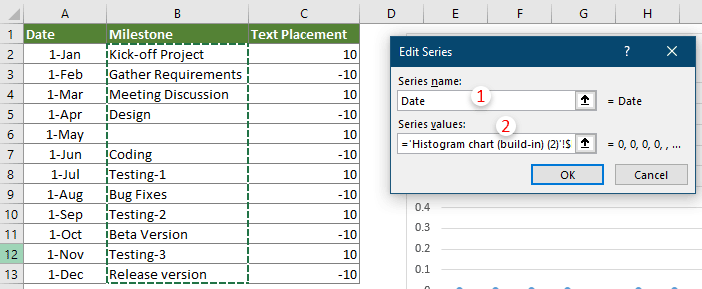
6. Երբ այն վերադառնա Ընտրեք Տվյալների աղբյուրը երկխոսության տուփ, կտտացրեք խմբագրել կոճակը Հորիզոնական (կատեգորիայի) առանցքի պիտակները բաժնում:
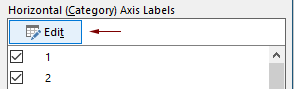
7. Axis Labels երկխոսության դաշտում ընտրեք Ամսաթիվ սյունակի բոլոր ամսաթվերը (առանց վերնագրի) և կտտացրեք OK.

8. Սեղմեք Ավելացնել կոճակը Ընտրեք Տվյալների աղբյուրը կրկին երկխոսության տուփ:
9. Մեջ Խմբագրել շարքերը երկխոսության տուփ, խնդրում ենք կազմաձևել հետևյալը.

10: սեղմեք OK է Ընտրեք Տվյալների աղբյուրը պարամետրերը ավարտելու համար երկխոսության տուփ:
Այժմ գծապատկերը ցուցադրվում է այնպես, ինչպես ցույց է տրված ստորև նշված էկրանի նկարը:

Ձևաչափեք աղյուսակը
1. Աջ կտտացրեք բեմական անունների շարքին և այնուհետև կտտացրեք Ձևաչափել տվյալների շարքը համատեքստի ընտրացանկից:
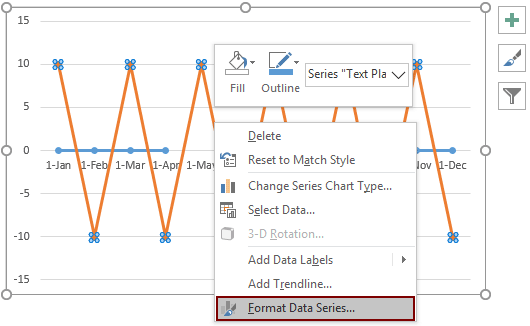
2. Բացման մեջ Ձևաչափել տվյալների շարքը պատուհան, գնալ դեպի Լրացրեք և տողեք էջանիշը, ապա ընտրեք Ոչ մի տող տարբերակը Գիծ բաժնում:

3. Պահպանեք գծապատկերը ընտրելով, կտտացրեք Դիզայն > Ավելացնել գծապատկերի տարր > Սխալ գծեր > Սխալների ավելի շատ բարերի ընտրանքներ.
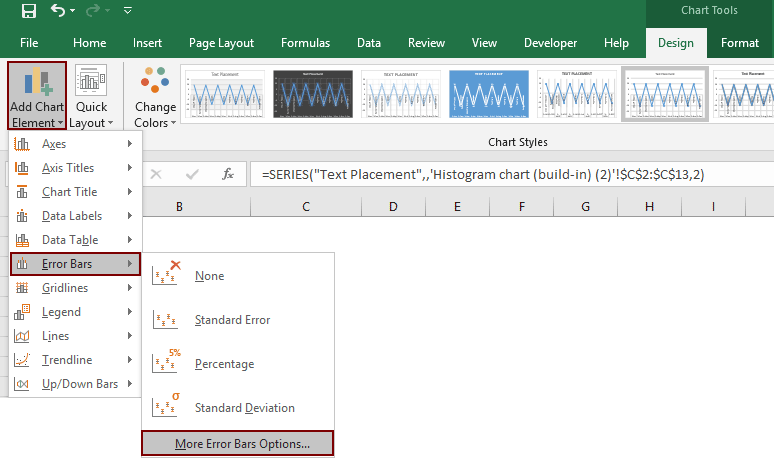
4. Մեջ Ձևաչափեք սխալի նշագծերը պատուհան, դուք պետք է.
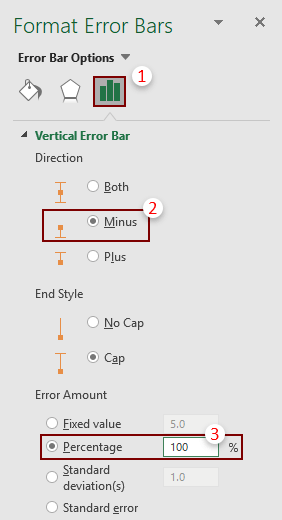
Այժմ նշաձողը ցուցադրվում է, ինչպես ցույց է տրված ստորև նշված էկրանի նկարը:

5. Կտտացրեք բեմական անունների շարքերից որևէ մեկին և ընտրեք այն Երկրորդային առանցք տարբերակով Սերիայի ընտրանքներ էջանշանը է Ձևաչափել տվյալների շարքը հաց.
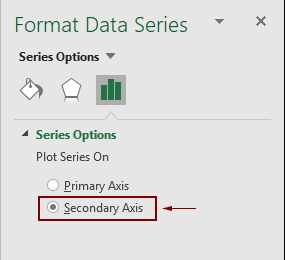
6. Գծապատկերում ընտրեք երկրորդական առանցքը, ապա սեղմեք ջնջել ստեղն այն գծապատկերից հանելու համար:
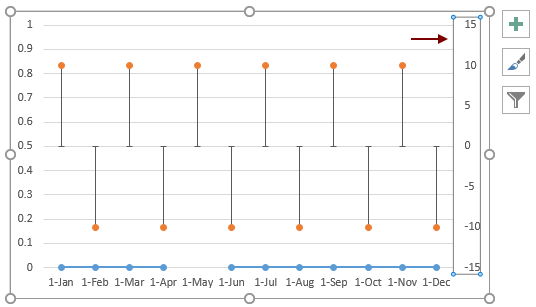
Այժմ ժամանակի վրա պետք է յուրաքանչյուր փուլի անուններ ավելացնեք:
7. Կտտացրեք բեմերի անունների շարքը և այնուհետև կտտացրեք Դիզայն > Ավելացնել գծապատկերային տարրեր > Տվյալների պիտակներ > Տվյալների պիտակի այլ ընտրանքներ.
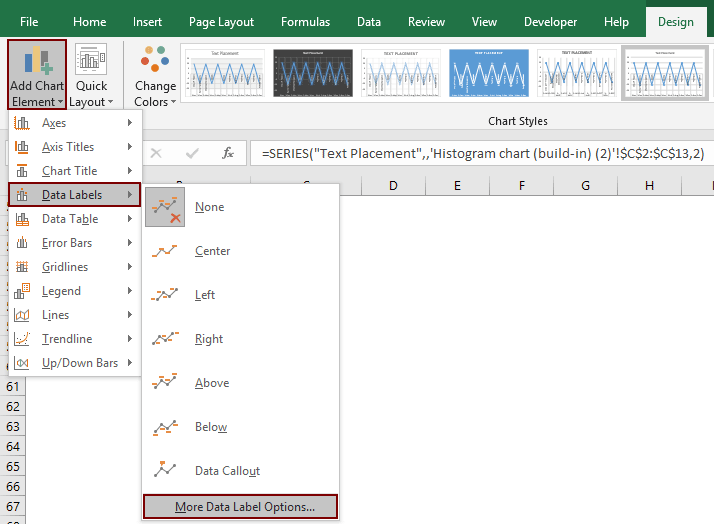
8. Մեջ Ձևաչափել տվյալների պիտակները պատուհանը, միայն ստուգեք Կատեգորիայի անուններ տուփ տակ Պիտակների ընտրանքներ էջանիշը.
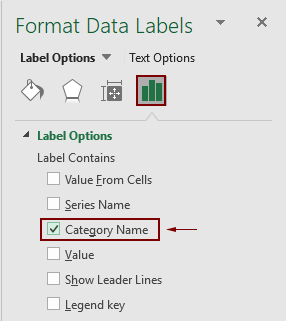
9. Աջ կտտացրեք աղյուսակին և կտտացրեք Ընտրեք տվյալներ աջ կտտացնելու ցանկից:

10. Մեջ Ընտրեք Տվյալների աղբյուրը երկխոսության տուփ, անհրաժեշտ է.
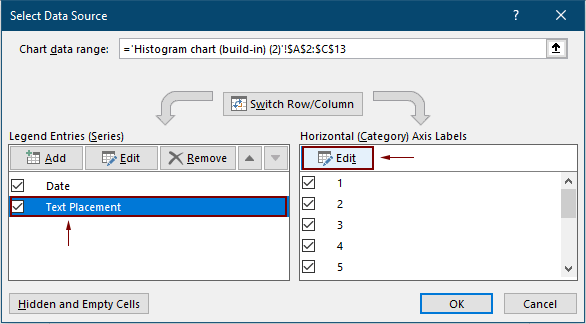
11. Մեջ Axis պիտակները երկխոսության տուփ, ընտրեք փուլի անունները և այնուհետև կտտացրեք OK.

12. Սեղմեք OK կոճակը Ընտրեք Տվյալների աղբյուրը պարամետրերը ավարտելու համար երկխոսության տուփ:
13. Դրանից հետո հեռացրեք ցանցային գծերը, մեծացրեք գծապատկերը և կարգավորեք որոշ տվյալների պիտակների դիրքը, եթե դրանք մարդաշատ են:
Այժմ վերջին հանգրվանն ավարտված է, ինչպես ցույց է տրված ստորև նկարված նկարը:
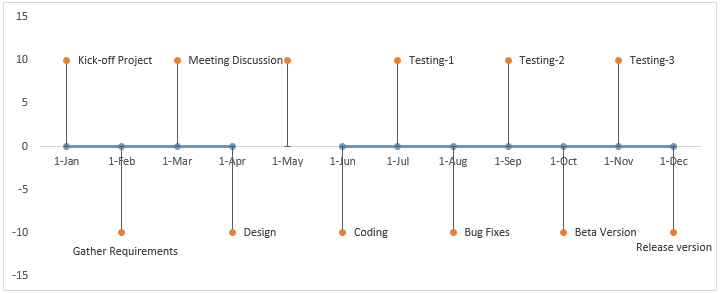
Excel- ում հեշտությամբ ստեղծեք կարևորագույն գծապատկեր
The Elineամանակացույցի աղյուսակ օգտակարությունը Excel- ի համար նախատեսված գործիքներ կարող է օգնել ձեզ արագորեն ստեղծել մի կարևորագույն գծապատկեր Excel- ում ՝ մի քանի կտտոցով, ինչպես ցույց է տրված ստորև ներկայացված ցուցադրումը:
Ներբեռնեք և փորձեք հիմա: 30 օր անվճար երթուղի
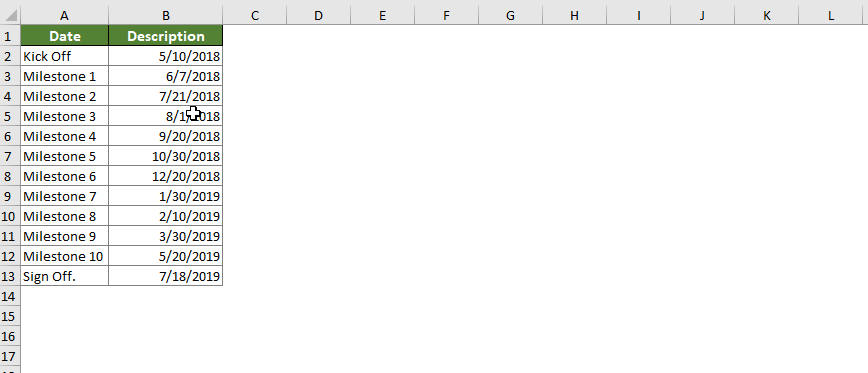
Ներբեռնեք նմուշի ֆայլը
Տեսանյութ. Excel- ում ստեղծեք նշաձողային աղյուսակ
Գրասենյակի արտադրողականության լավագույն գործիքները
Kutools Excel- ի համար - օգնում է ձեզ առանձնանալ բազմությունից
Excel-ի համար Kutools-ը պարծենում է ավելի քան 300 առանձնահատկություններով, Ապահովել, որ այն, ինչ ձեզ հարկավոր է, ընդամենը մեկ սեղմումով հեռու է...

Office Tab - Միացնել ներդիրներով ընթերցումը և խմբագրումը Microsoft Office- ում (ներառիր Excel)
- Մեկ վայրկյան ՝ տասնյակ բաց փաստաթղթերի միջև փոխելու համար:
- Նվազեցրեք ձեզ համար ամեն օր մկնիկի հարյուրավոր կտտոցներ, հրաժեշտ տվեք մկնիկի ձեռքին:
- Բարձրացնում է ձեր արտադրողականությունը 50%-ով բազմաթիվ փաստաթղթեր դիտելիս և խմբագրելիս:
- Արդյունավետ ներդիրներ է բերում Office (ներառյալ Excel-ը), ինչպես Chrome-ը, Edge-ը և Firefox-ը:

